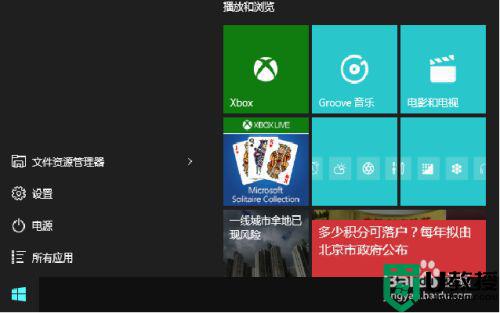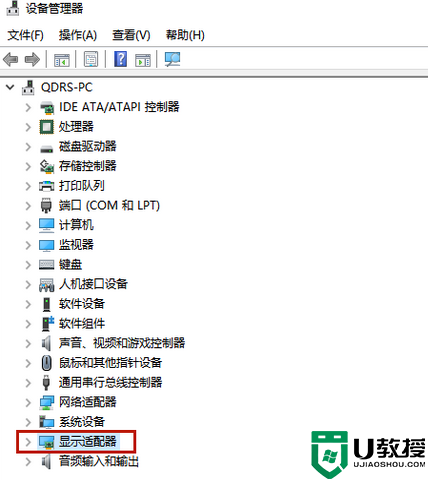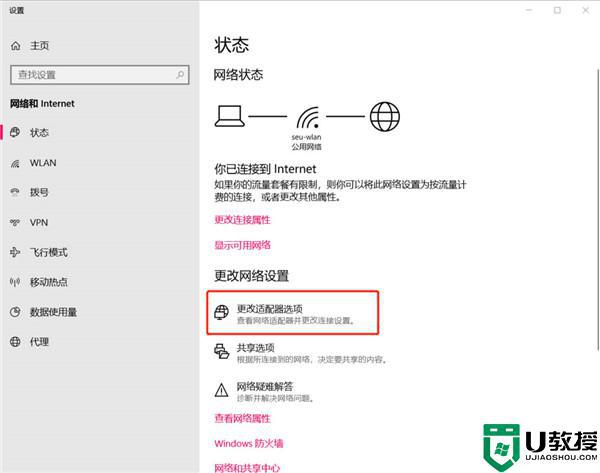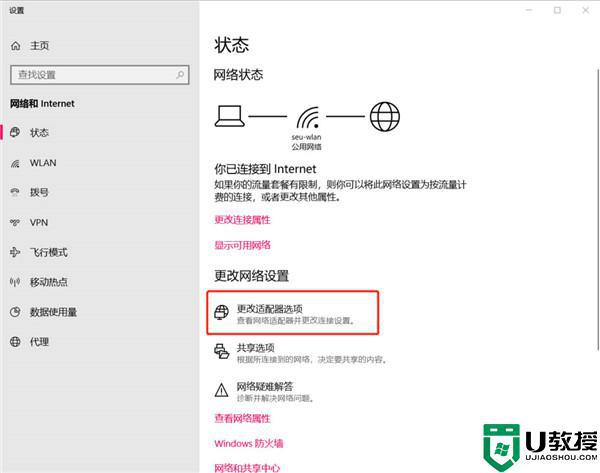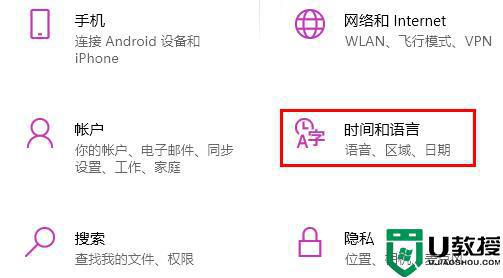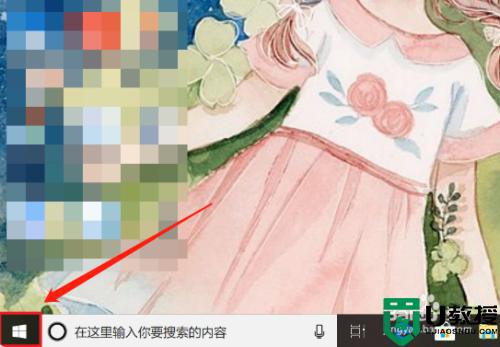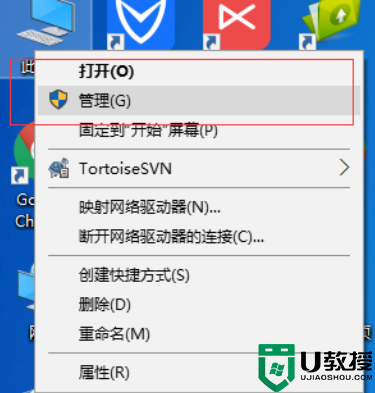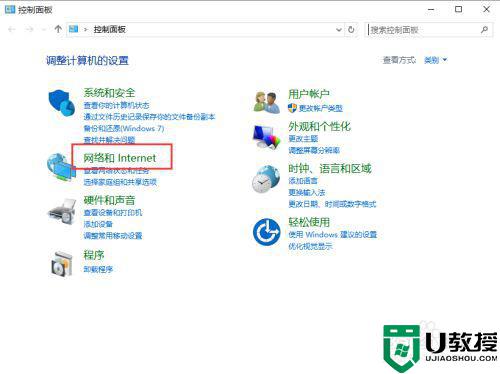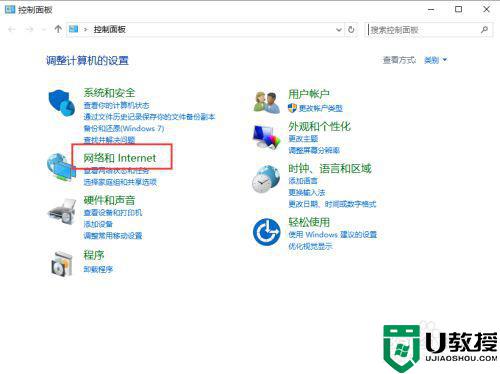win10浏览器下载中断无法继续解决方法
时间:2021-07-05作者:xinxin
用户在win10系统中使用的大多数软件,大部分都是通过浏览器中搜索进行下载安装的,而在浏览器的安全防护功能,有时候会在用户选择下载的文件中断之后就出现了无法继续下载的情况,对于这种情况应该怎么解决呢?下面小编就来告诉大家win10浏览器下载中断无法继续解决方法。
推荐下载:纯净版win10系统
具体方法:
1、点击电脑桌面左下角的微软图标
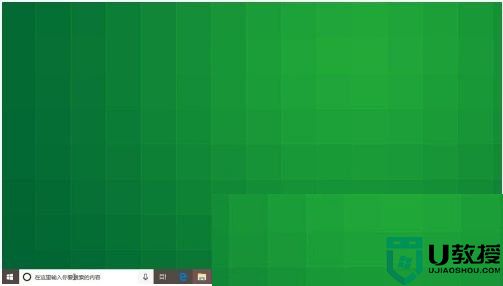
2、打开菜单之后,点击左侧列表的设置图标
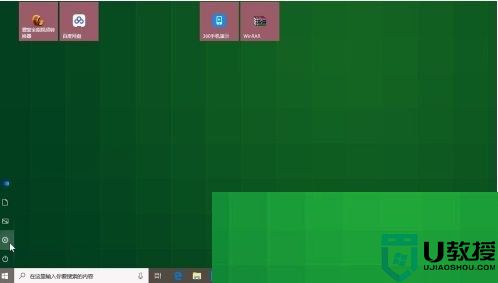
3、在系统设置页面,点击下方的更新和安全
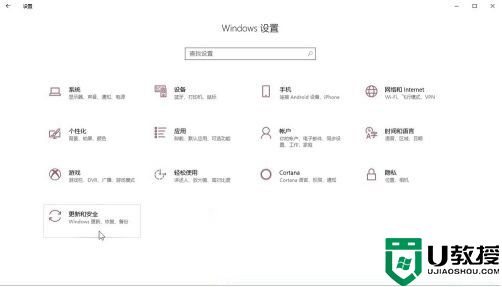
4、在页面左侧的列表中找到系统安全,点击进入
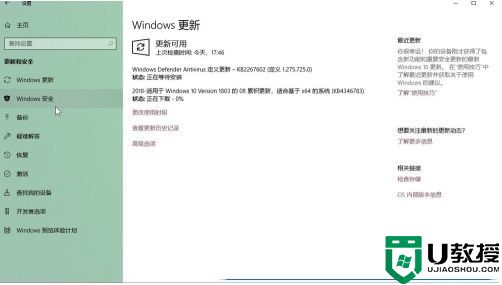
5、在页面下方找到打开Windows Defender安全中心,点击进入
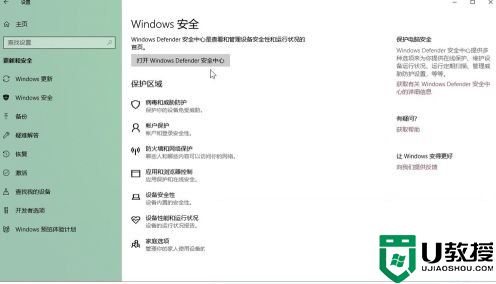
6、点击页面中间的应用和浏览器控制
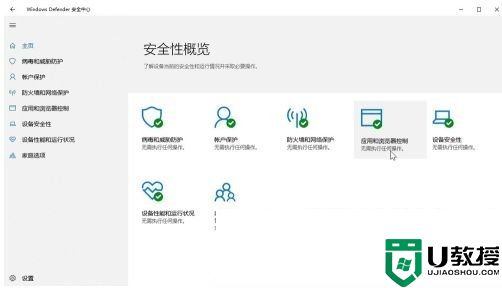
7、找到适用于Microsoft Edge的SmartScreenWindowsDefender SmartScreen筛选器有助于保护你的设备免受恶意网站和下载的危害。勾选下方的关闭即可
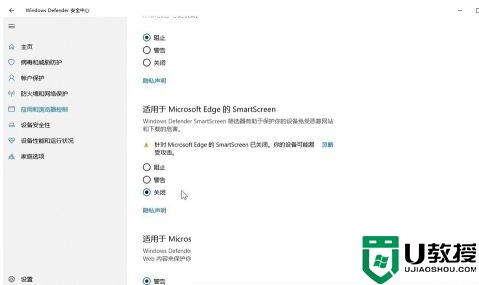
以上就是关于win10浏览器下载中断无法继续解决方法了,有遇到这种情况的用户可以按照小编的方法来进行解决,希望能够帮助到大家。